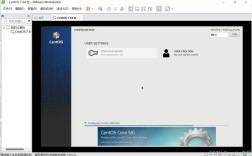npm如何安装
背景介绍
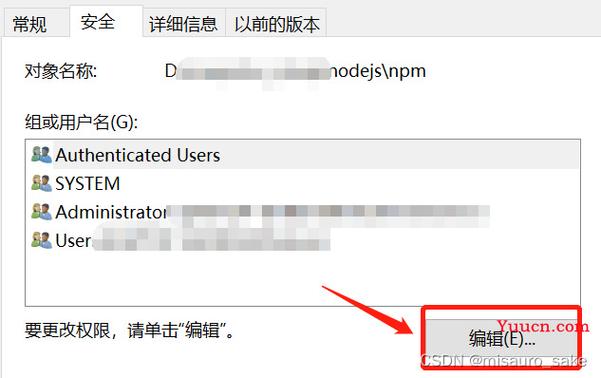
npm(Node Package Manager)是JavaScript运行时环境Node.js的包管理工具,它允许用户从NPM服务器下载并安装第三方库和工具,以便于项目的开发和管理,npm不仅简化了依赖管理,还提供了脚本执行、版本控制等功能,成为前端开发中不可或缺的工具之一,本文将详细介绍如何在Windows系统上安装和配置npm,确保其能够高效运行。
一、准备工作
在开始安装之前,请确保你的计算机满足以下条件:
Windows操作系统(建议使用Windows 10或更新版本)。
稳定的网络连接,以便顺利下载所需的软件包。
具有管理员权限的用户账户,以便进行软件安装和配置环境变量。
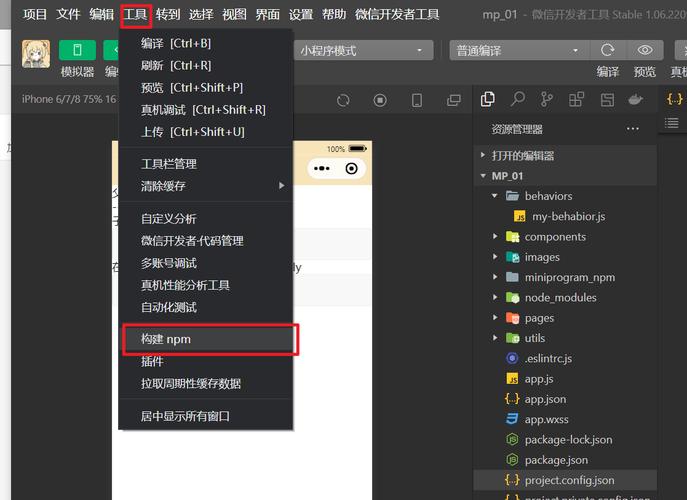
二、下载Node.js
npm是随同Node.js一起安装的,因此首先需要下载并安装Node.js,请按照以下步骤操作:
打开浏览器,访问[Node.js官网](https://nodejs.org/)。
在首页上,你会看到一个绿色的“Install”按钮,点击它将开始下载适用于你操作系统的Node.js安装程序,根据你的系统架构(32位或64位),选择合适的版本进行下载。
下载完成后,找到下载的安装程序并双击运行它,这将启动Node.js的安装向导。
三、安装Node.js
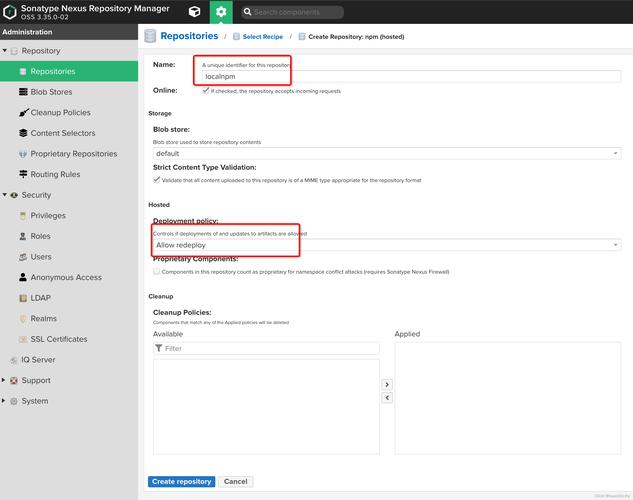
在安装向导中,按照以下步骤完成Node.js的安装:
1、许可协议:阅读并接受许可协议,然后点击“Next”继续。
2、自定义安装选项:可以选择是否启用集成开发环境(IDE)支持等附加选项,对于大多数用户来说,保持默认设置即可,点击“Next”继续。
3、安装路径选择:选择Node.js的安装目录,建议使用默认路径或选择一个易于记忆的位置,点击“Next”继续。
4、最后准备安装:检查前面的设置是否正确无误后,点击“Install”按钮开始安装过程。
5、正在安装:等待安装进度条完成,这可能需要几分钟的时间。
6、完成安装:当安装完成后,勾选“Finish”选项并点击“Finish”按钮退出安装向导,如果未自动勾选该选项,请手动勾选以确保一切设置都已就绪。
四、验证安装
为了确认Node.js和npm已经成功安装,请按照以下步骤操作:
1、按下Win + R键打开“运行”对话框。
2、输入cmd并按回车键打开命令提示符窗口。
3、在命令提示符中输入以下命令并按回车键执行:
- node v
- npm v
4、如果看到类似以下输出信息,则说明Node.js和npm已成功安装:
- node v18.18.1
- npm 9.2.0
这里的版本号可能会根据你下载的具体版本而有所不同。
五、配置npm镜像源(可选)
由于npm默认使用的是国外的镜像源,国内用户在下载包时可能会遇到速度较慢的问题,为了提高下载速度,可以配置npm使用国内的镜像源(如淘宝镜像),请按照以下步骤操作:
1、在命令提示符中输入以下命令并按回车键执行:
- npm config set registry https://registry.npmmirror.com
2、再次输入以下命令检查配置是否成功:
- npm config get registry
3、如果看到输出结果为https://registry.npmmirror.com,则说明配置成功。
六、安装常用的npm包
现在你已经成功安装了Node.js和npm,并且配置了淘宝镜像源以提高下载速度,接下来可以尝试安装一些常用的npm包来熟悉npm的使用流程,可以安装express框架:
1、在命令提示符中输入以下命令并按回车键执行:
- npm install express g
这里的g参数表示全局安装该包,使其可以在任何位置使用,如果不加此参数,则只会在当前项目中安装该包。
2、等待安装完成后,可以通过输入以下命令验证是否安装成功:
- express v
如果看到类似于Express application generator [version number]的输出信息,则说明express已成功安装。
七、归纳与注意事项
至此你已经完成了npm的安装和基本配置工作,在使用过程中还需要注意以下几点:
定期更新Node.js和npm到最新版本以获取最新的功能和安全修复,可以使用以下命令更新npm:
- npm install g npm@latest
在使用npm安装包时要注意查看包的许可证和依赖关系避免引入不必要的版权问题或安全隐患。
如果遇到任何问题可以参考官方文档或社区资源寻求帮助:https://docs.npmjs.com/
八、常见问题解答(FAQs)
Q1: 如何解决“npm不是内部或外部命令,也不是可运行的程序或批处理文件”的错误?
A1: 这个错误通常是由于环境变量未正确配置导致的,请按照以下步骤检查并修复环境变量配置:
1、右键点击“此电脑”(或“我的电脑”),选择“属性”。
2、点击左侧的“高级系统设置”。
3、在弹出的窗口中点击“环境变量”按钮。
4、在“系统变量”区域中查找名为Path的变量并选中它然后点击“编辑”。
5、在编辑界面中点击“新建”并添加你的Node.js安装路径(C:\Program Files
odejs\`),如果没有该路径则手动添加它。
6、点击“确定”保存更改并重新启动命令提示符窗口尝试再次运行npm命令。
Q2: 如何更改npm镜像源为其他源?
A2: 你可以根据需要更改npm的镜像源为其他可用的源,以下是一些常见的npm镜像源及其配置方法:
淘宝镜像(推荐国内用户使用):https://registry.npmmirror.com
- npm config set registry https://registry.npmmirror.com
官方源:https://registry.npmjs.org
- npm config set registry https://registry.npmjs.org
其他源(如yarn的镜像源等):请参考相关文档或社区资源获取具体地址并进行配置,只需将上述命令中的URL替换为你希望使用的镜像源地址即可。